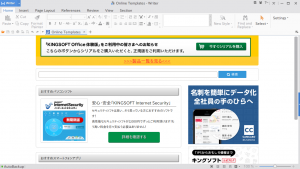KingsoftOfficeが「WPS Office」と言う名前となり、無料で使えるようなのでインストールしてみた。
最新版のダウンロードは以下のサイトで、
WPS Office 10 Free Download, Free Office Software – Kingsoft Office
「Products」ボタンを押し、OSを選びます。
Ubuntuの場合は、「Linux」を押し、次の画面で「Get it now」を押します。
「Product Download」画面に移るので、PCに合ったパッケージをクリックします。
私の場合は、OSがUbuntuで、CPUがAMDの64bitなので、「wps-office_10.1.0.5503~a20p2_amd64.deb」をクリックしました。
ダウンロードが終わったら、ダブルクリックすれば、「Ubuntu Software」が起動します。(現在Ubuntu16.04LTS使用中)
「Ubuntu Software」の「インストール」ボタンを押し、認証要求にはパスワードを入力し「認証する」を押します。
メニューが日本語では無いですね。
日本語化の為のファイルの場所は、
先程の「Product Download」画面を表示し、
左ペイン「Version Lines」から「a15」を選びます。
上から6つ目辺りの「wps-office-mui-ja-jp_9.1.0.4751-a15_all.deb」をクリックしてダウンロード。
「Writer」は閉じておき、
先ほどの本体パッケージと同様にダウンロードしたファイルをダブルクリックしてインストール。
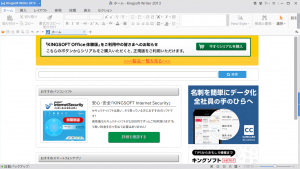 「WPS Office」は、ワープロ・ソフト「WPS Writer」、表計算ソフト「WPS Spreadsheets」、プレゼン・ソフト「WPS Presentation」の3つのソフトで構成されているようです。
「WPS Office」は、ワープロ・ソフト「WPS Writer」、表計算ソフト「WPS Spreadsheets」、プレゼン・ソフト「WPS Presentation」の3つのソフトで構成されているようです。
各々のメニューが日本語化されたことを確認しましょう。
タイトルバーを見ると2013年版なのですね。
Windowsを使用していた頃は、「Microsoft Office」で作成したファイルを「Libre Office」で読み込むとレイアウトが崩れる場合が多かったですが、「Kingsoft Office」(安価だが有料だった)の方はほとんど崩れることが無く、レイアウト部分に関しては高い互換性がある印象でした。
「MS-Windows」+「MS-Office」から「Ubuntu」+「WPS-Office」へ移行して経費削減できれば良いですね。
PS:
ニュースレターの原稿を待ちながら、久しぶりにUbuntu絡みの記事を書いてみました。